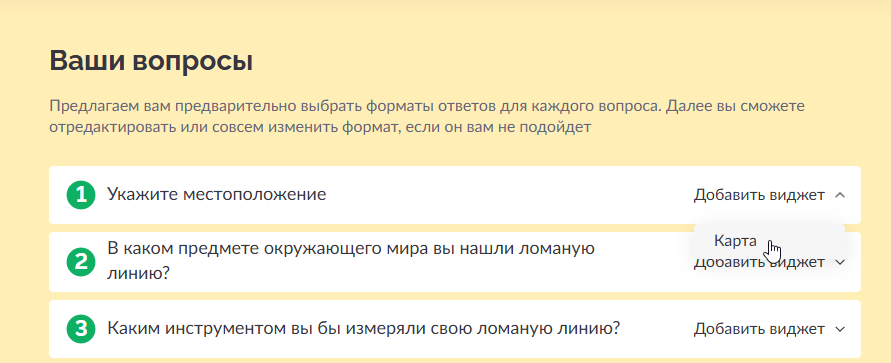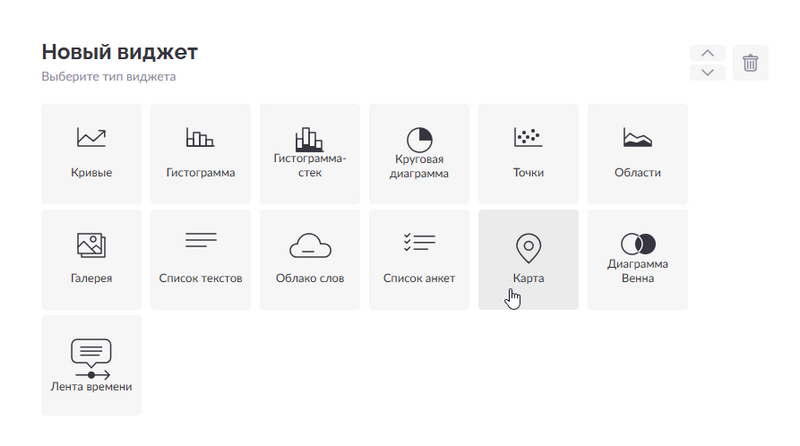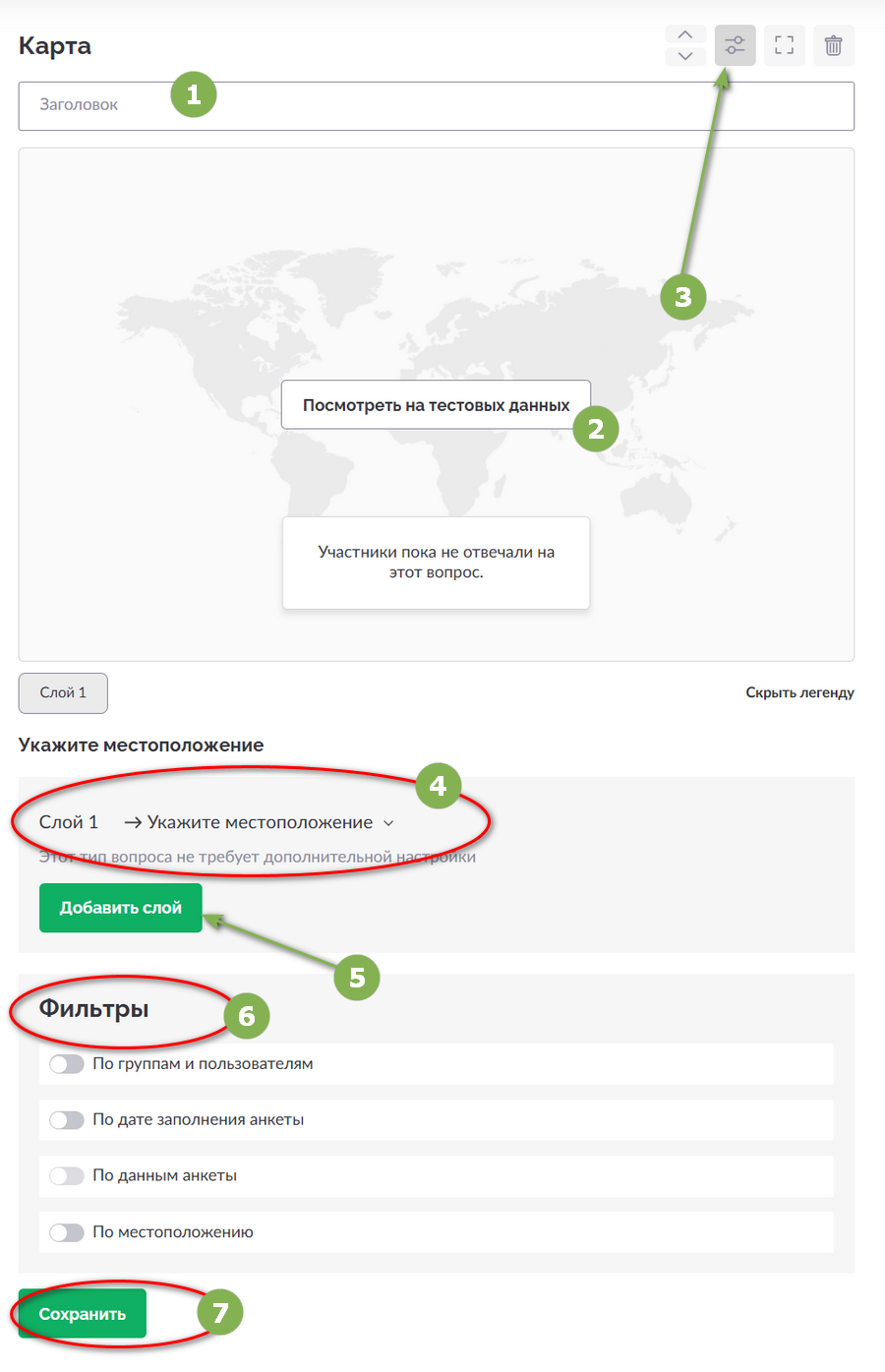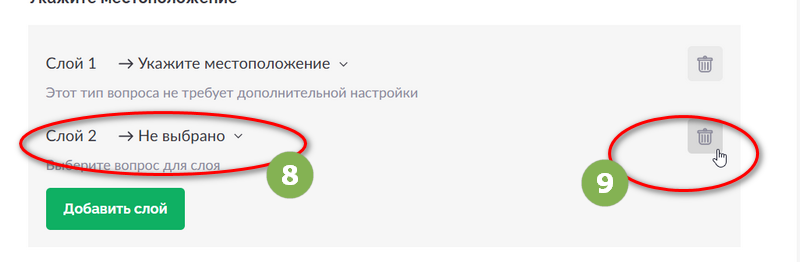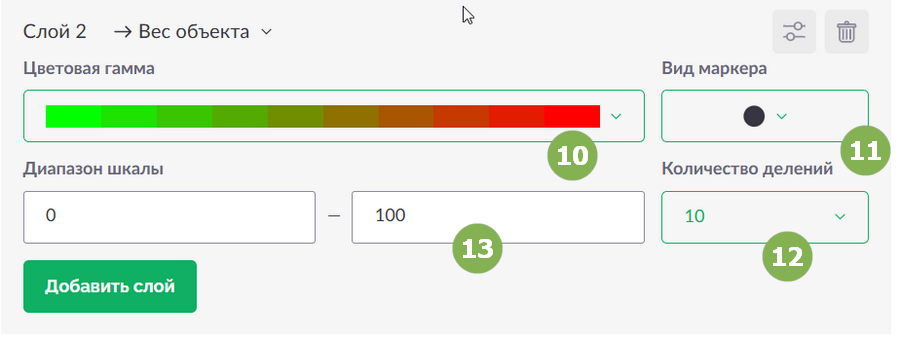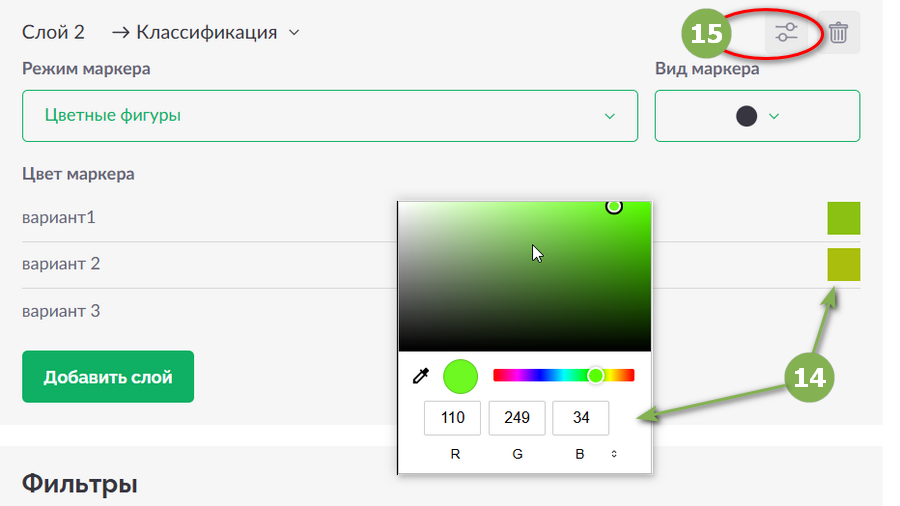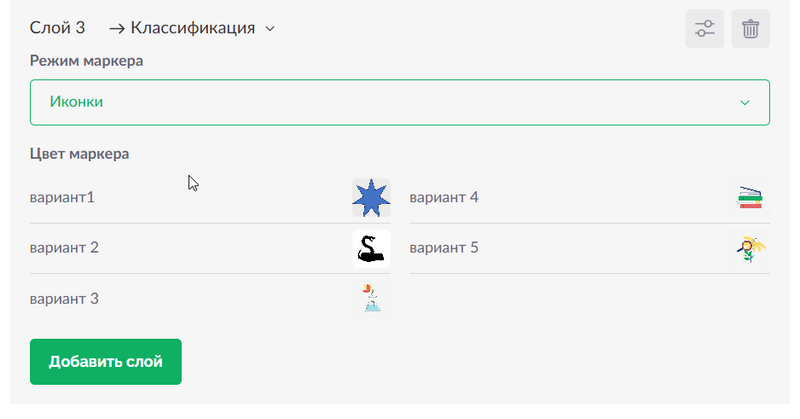Виджет «Карта» позволяет отображать данные проектного задания на географической основе — в соответствии с территорией, с которой эти данные связаны. На карту можно выводить самые разные типы информации: фотографии, числовые значения, текстовые комментарии, даты, аудиофайлы и многое другое.
Особенность этого виджета — возможность добавлять разные слои, каждый из которых визуализирует определённый тип данных. Это особенно полезно для сопоставления информации или сравнения различных категорий.